V této příručce se chystáme nainstalovat Atom do Fedory 35.
Související obsah
- Jak nainstalovat Postman REST klienta ve Fedoře 34/35
- Jak nainstalovat kód Visual Studio na pracovní stanici Fedora 35
- Jak nainstalovat Fedora 35 Gnome krok za krokem pomocí snímků obrazovky
- Co dělat na čerstvé instalaci Fedory 35 pro stolní počítač
Předpoklady
Chcete-li pokračovat, ujistěte se, že máte následující:
- Aktuální Fedora 35 Workstation
- Přístup uživatele root nebo uživatel s přístupem sudo na serveru
Obsah
- Zajištění, aby byla pracovní stanice Fedora 35 aktuální
- Instalace Atom
- Spuštění Atomu
1. Zajištění, že Fedora 35 Workstation je aktuální
Než budete pokračovat, ujistěte se, že naše pracovní stanice je aktuální. K dosažení tohoto cíle použijte tento příkaz:
sudo dnf update2. Instalace Atom
Přidání oficiálního úložiště balíčků do systému spuštěním následujících příkazů:
sudo rpm --import https://packagecloud.io/AtomEditor/atom/gpgkey
sudo sh -c 'echo -e "[Atom]\nname=Atom Editor\nbaseurl=https://packagecloud.io/AtomEditor/atom/el/7/\$basearch\nenabled=1\ngpgcheck=0\nrepo_gpgcheck=1\ngpgkey=https://packagecloud.io/AtomEditor/atom/gpgkey" > /etc/yum.repos.d/atom.repo'Nyní aktualizujte mezipaměť balíčku a nainstalujte balíček pomocí dnf
dnf check-update
sudo dnf install -y atomPřípadně si můžete stáhnout balíček Atom .rpm a nainstalovat jej přímo:
sudo dnf install -y atom.x86_64.rpm3. Spuštění atom
Chcete-li spustit Atom, hledejte v nabídce činností.
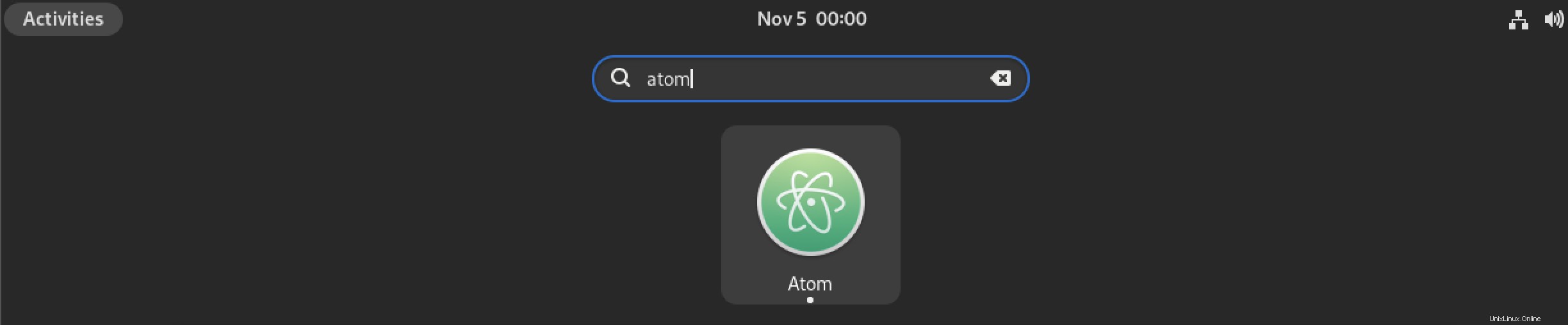
Po kliknutí na ikonu se spustí textový editor Atom. Zobrazí se úvodní stránka podobná této:
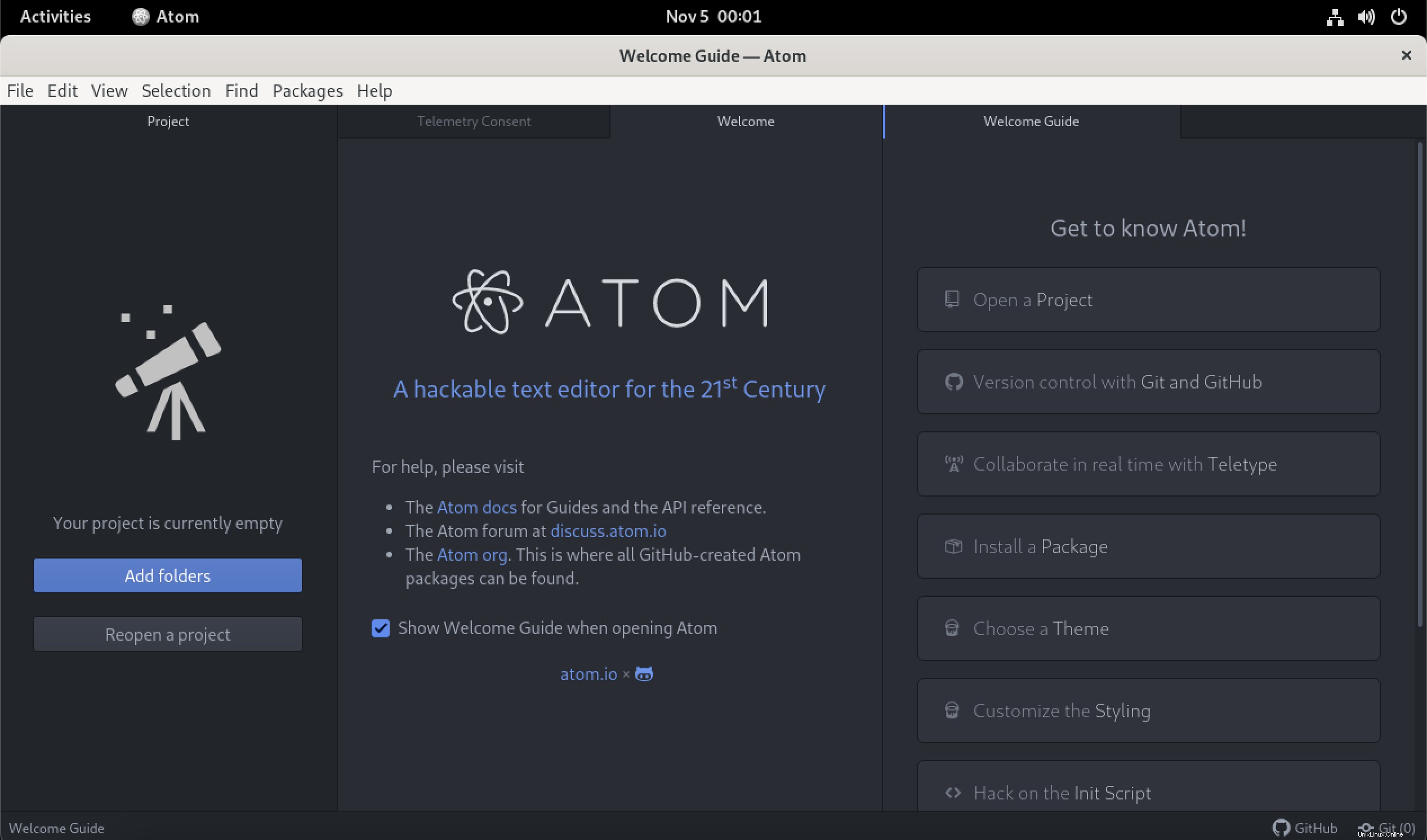
Poté můžete nainstalovat pluginy pro rozšíření funkcí Atom.
Závěr
V této příručce se nám podařilo nainstalovat textový editor Atom do pracovní stanice Fedora 35.